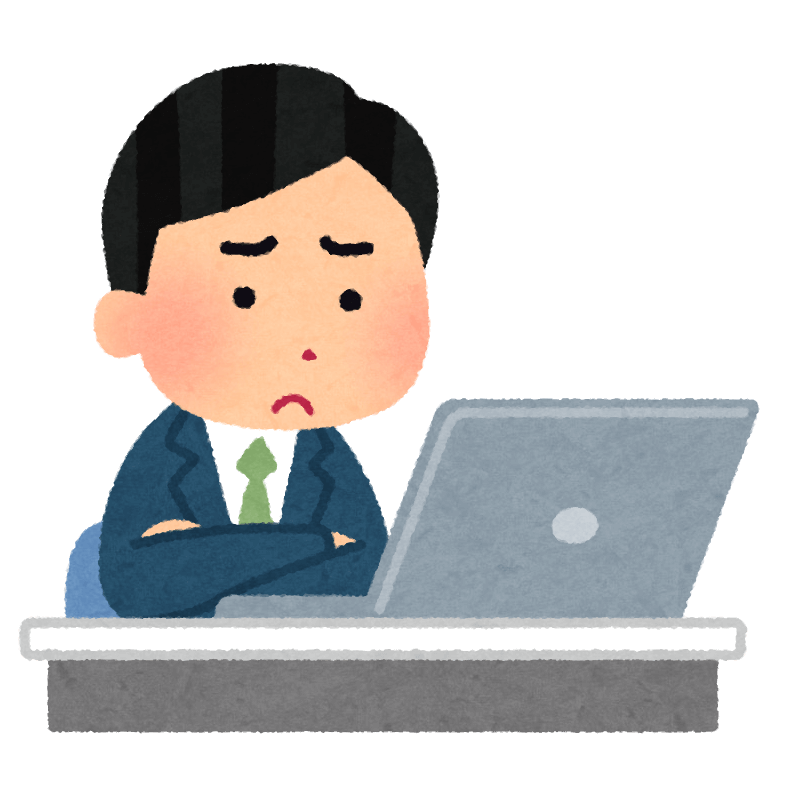
wordpressで画像使用すると、「…サイト重くなったな…」みたいなことありませんか?
なかなか表示されなかったり泣
少しでも画像軽くしたいなあ。そんな時は画像をwebp対応しましょう!!!
と言ってもwordpressの初期状態ではメディアにwebpファイルをアップロードすることができませんので今から方法を書いていきます。
そもそもwebpって何??
webpとはgoogleが新たに作り出した画像フォーマットですね。「hello.png」 「hello.jpg」のように「hello.webp」のような拡張子になります。私も使用しているのですがかなり軽くなりますよ!!
(IEは未対応なので書き方には少し工夫が必要です。)
ということで早速行ってみましょう!! 一応WebP Expressというプラグインもあるのですが、そんなに難しくないのでプラグインなしでいってみましょう!
functions.phpに追記
functions.phpに以下を記述してください
<?php
function add_file_types_to_uploads( $mimes ) {
$mimes['webp'] = 'image/webp';
return $mimes;
}
add_filter( 'upload_mimes', 'add_file_types_to_uploads' );
function webp_is_displayable($result, $path) {
if ($result === false) {
$displayable_image_types = array( IMAGETYPE_WEBP );
$info = @getimagesize( $path );
if (empty($info)) {
$result = false;
} elseif (!in_array($info[2], $displayable_image_types)) {
$result = false;
} else {
$result = true;
}
}
return $result;
}
add_filter('file_is_displayable_image', 'webp_is_displayable', 10, 2);
?>これだけです。あとはメディアに画像をアップしてみてください。成功するはずです!!サムネイル画像も表示されていると思います。
画像を表示
あとは画像を表示させたいところに書けばいいのですが、このwebpはpictureタグを用いて表示します。
下記を参考にしてください。
<picture>
<source type="image/webp" srcset="webp画像のパスを入力">
<img src="jpg png画像のパスを入力">
</picture>pictureタグで全体を囲みます。
2行目のsrcsetの中にwebpファイルのパスを記述します。
3行目のimgタグのsrcにはwebpではなく同じ画像の.jpgや.png画像を書きます。こうすることでwebp対応しているブラウザではwebp、対応していないブラウザではjpgやpngなどが表示されます。ちなみにaltはsource内ではなくではなくimg内に書きますので注意を!! webp表示のさせ方についてはwordpressに限らずhtmlなどでもこのやり方で使えます
まとめ
webp対応することによってサイトの軽量化、そしてスピードアップに繋がりますのでぜひ取り組んでください!